- 遠足のしおりをサクッと作りたい
- Notionで印刷物を作りたい
- 印刷するときに気をつけること
- 画像
- MAP
- テキスト
- 箇条書き
- チェックボックス
Notionはこれらを簡単に作成することができるので、共有資料作りに最適です。
慣れればWordやExcelよりも格段に短い時間で綺麗な資料を作成できます。
印刷についてはNotionの得意分野ではありませんが、「こんな方法もあるよ」という感覚でご覧ください。
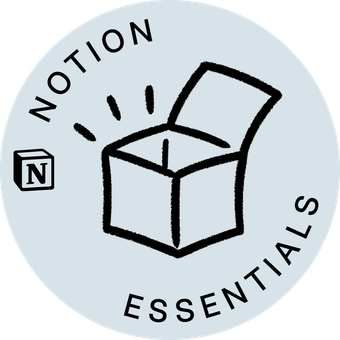
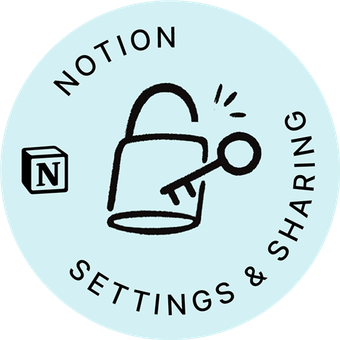
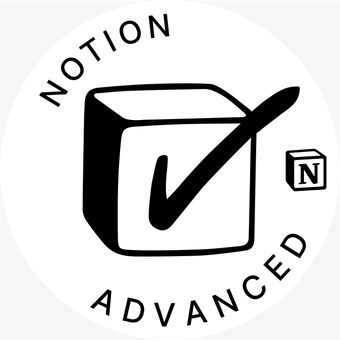
一人社長がより事業に集中できる環境づくり。
- リソース不足で業務委託していませんか?
- やることが多すぎて気が散っていませんか?

遠足のしおり(テンプレートあり)

まずは完成図とテンプレートから
イメージ図はこんな感じです。


印刷物として問題があるので、それは後述します。
使い方に慣れると「見出し・箇条書き・画像・チェックボックス」などを組み合わせて5分程度で作成できます。
Notionを知らない方は、以下の記事から読むと概要を理解できると思います。
できないことが「使いにくさ」を感じる点でもあるので、次項で解説します。
Notionでプリントアウトするときの注意点

Notionで作ったコンテンツを印刷する2つの方法
- PDFとして出力して印刷
- ブラウザの機能で印刷
PDFとして出力して印刷
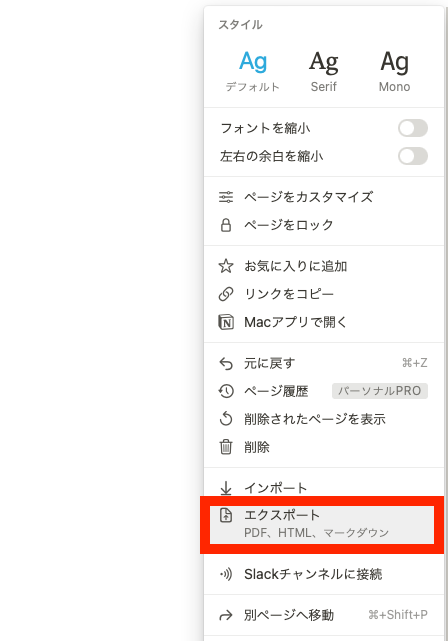
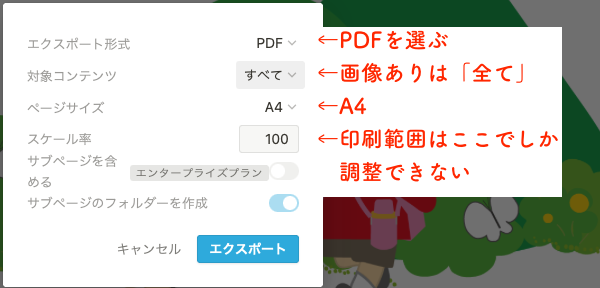
PDFにするだけの機能なので、ページ範囲を設定することはできません。
ブラウザの機能で印刷
ブラウザの印刷機能を使うこともできます。
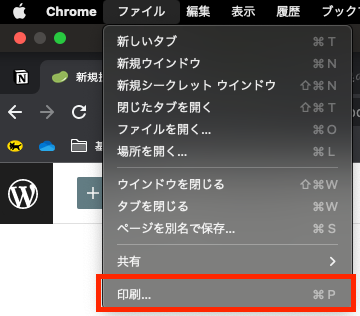
ブラウザ・プリンタによって印刷設定は違いますが、用紙サイズ・縦横の設定もできます。
ただし、印刷が荒く、ぼんやりするのがデメリットです。
Notionは印刷に特化していない
以上の通り、Notionで印刷するには「PDFにする」か「画質が下がるがブラウザ印刷」しか方法がありません。
WordやExcelとは違い、印刷に特化していないNotionには「印刷範囲を設定する」という概念がないので注意しましょう。
正直印刷においては使いにくいといえます。
冒頭で紹介したテンプレートは「1ページ」ごとにNotionページを作成しています。印刷範囲を明確にして修正をしやすくするためです。
しおりの全てのページを「Notion一つのページ」に作ってもPDF化はできるし印刷もできますが、「好きなところで改ページできない」というストレスが発生するので一長一短です。
印刷物を作るにはMicrosoft officeやCanvaを使った方が良いケースが多いのは確かです。適材適所で使い分けましょう。
Cavaは教師なら無料で使える可能性が高いです。
Notionで印刷物「遠足のしおり」を作る のまとめ
ペーパーレスや電子化全盛のツールなので印刷物としての機能は弱め。
先生のように紙出力の必要があったり、「古い体質の会社」ではWordやExcelの方が結果的に楽になることも多いです。
使い所を考えて上手に活用していきましょう。
仕事のやり方を劇的に変える教師のiPad活用術もよかったらご覧ください。
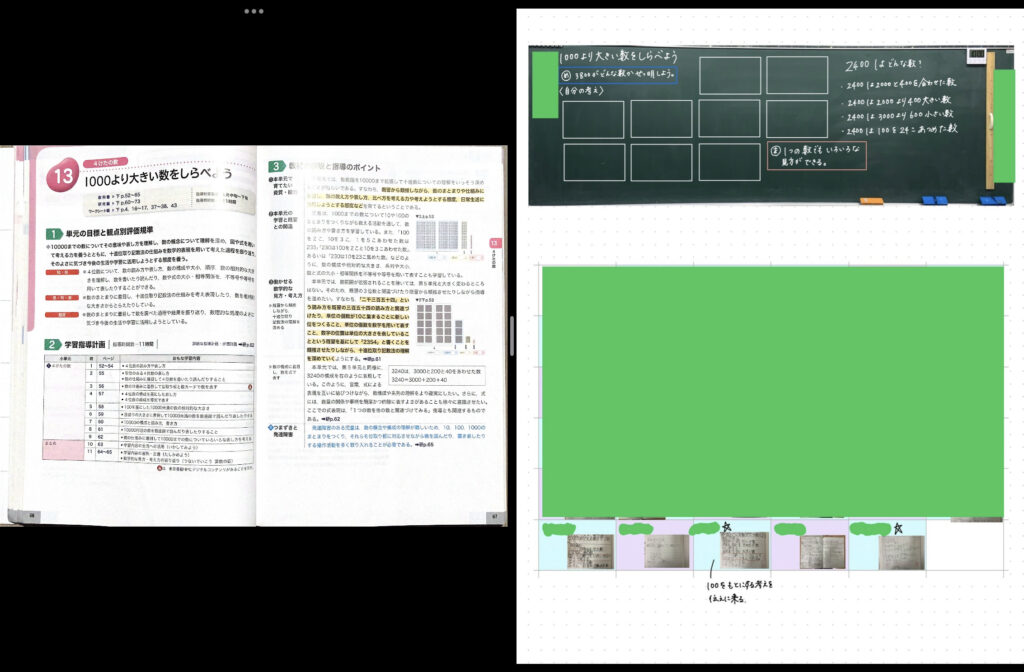
» 【現役小学校教員】ママ先生のiPad活用術とおすすめアプリ
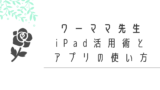
» 現役の小学校ママ先生が選ぶ、おすすめグッズ&ツールまとめ
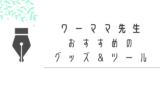
タブレットやパソコンで週案周りが整理できる「先生のNotion手帳」はこちら。
» 先生のNotion手帳で週案まわりを一元管理


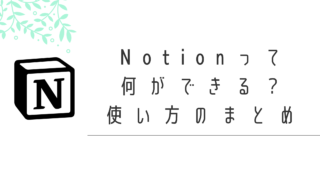
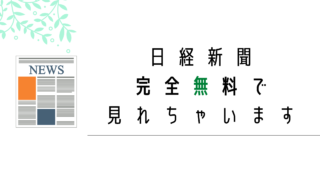
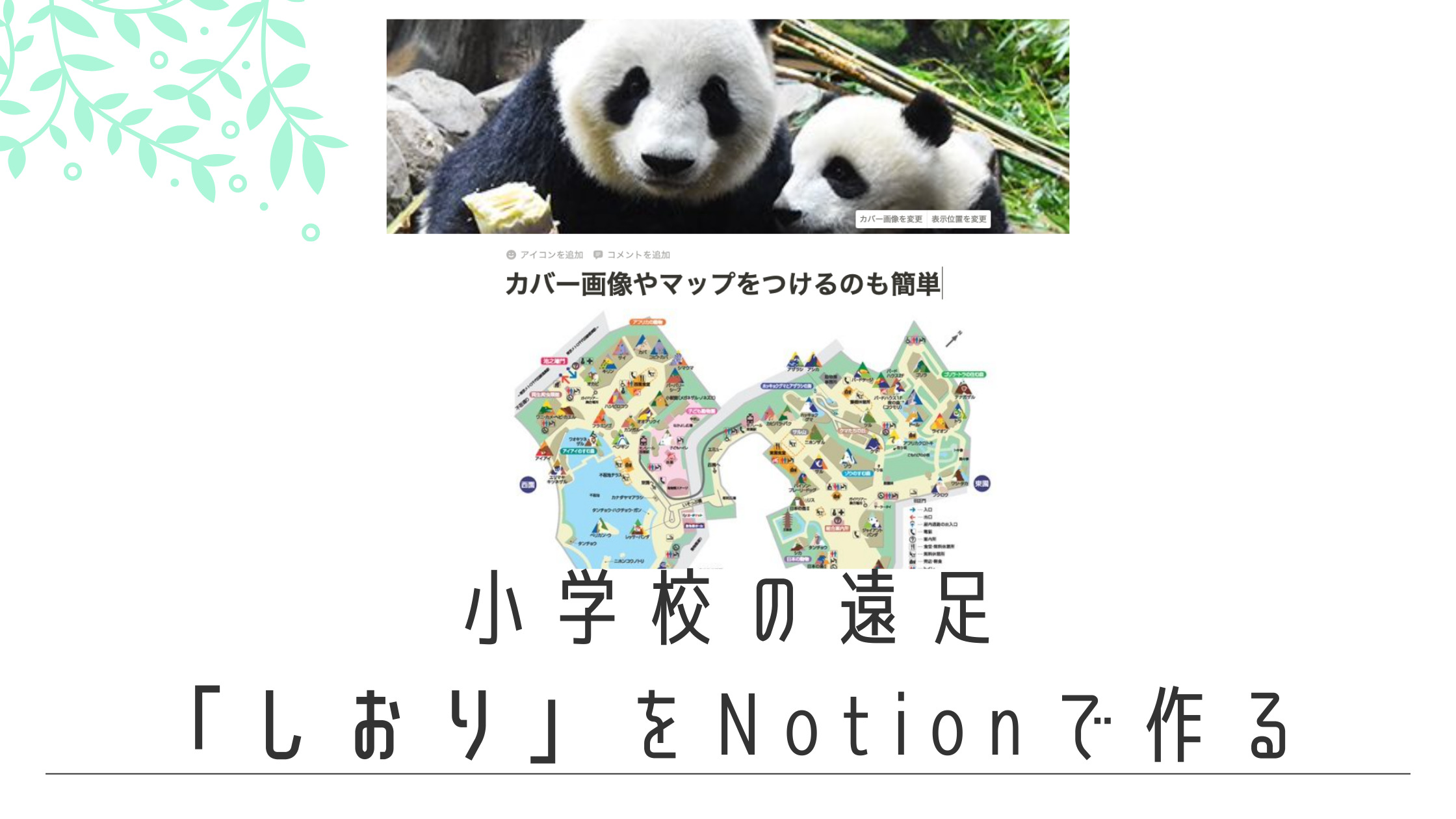
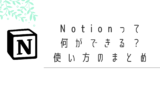

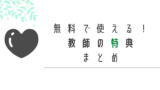
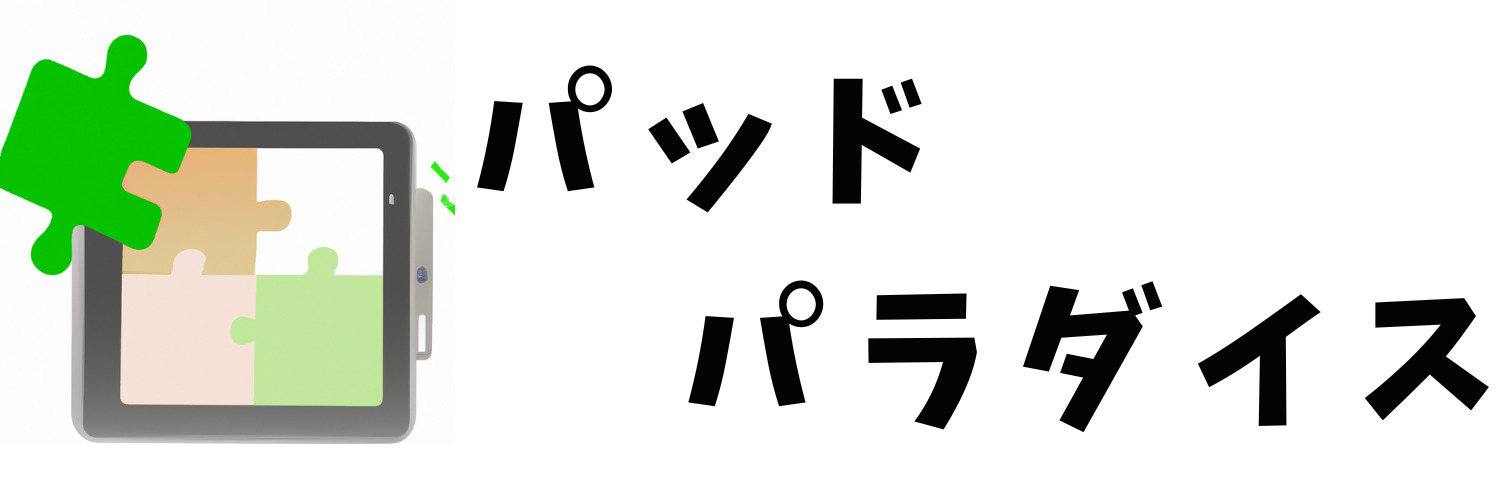
コメント